- Yazar Abigail Brown [email protected].
- Public 2023-12-17 07:04.
- Son düzenleme 2025-01-24 12:27.
Bilinmesi Gerekenler
- Bir PST dosyası, bir Outlook Kişisel Bilgi Mağazası dosyasıdır.
- Outlook, Microsoft 365 aracılığıyla, PST dosyalarını kullanan birincil programdır.
- Outlook için Stellar Converter ile MBOX'a dönüştürün.
Bu makale, PST dosyalarının ne olduğunu, bilgisayarınızda bir dosyanın nasıl bulunacağını ve kullanılacağını ve e-postaların farklı bir programda kullanılabilmesi için bir PST dosyasının nasıl dönüştürüleceğini açıklar.
PST Dosyası Nedir?
. PST dosya uzantısına sahip bir dosya, Microsoft Outlook ve/veya Microsoft Exchange'de kullanılan kişisel bilgileri depolayan bir Outlook Kişisel Bilgi Deposu dosyasıdır. Mesajlar, kişiler, ekler, adresler ve daha fazlasını içerebilirler.
Outlook Kişisel Bilgi Deposu dosyalarının dosya boyutu sınırı 2 GB'dir, bundan sonra e-posta programı performans düşüşü yaşayabilir. Dosyayı Büyük Boy PST Kurtarma Aracı (PST2GB olarak da adlandırılır) ile küçültebilirsiniz. 2 GB'ı geçen her şeyi kesecek ve uygun boyutta yeni bir PST dosyası oluşturacaktır.
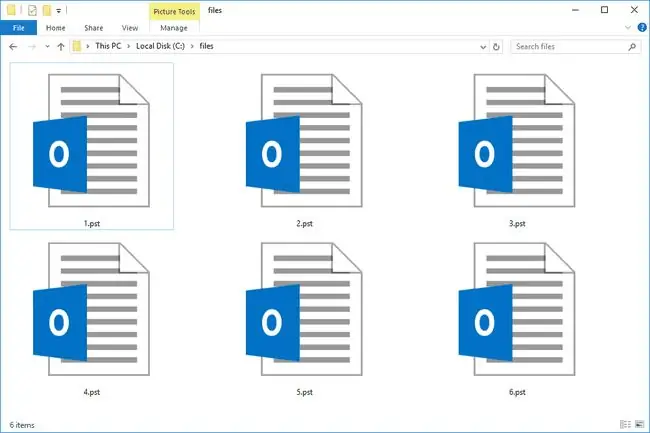
Outlook Çevrimdışı Klasör (. OST) dosyaları, daha büyük dosya boyutlarını desteklemeleri ve Outlook'un Önbelleğe Alınmış Exchange Modu özelliği için önbellek olarak kullanılmaları dışında PST'lere benzer.
PST Dosyaları Nasıl Açılır
PST dosyaları genellikle Outlook (nasıl yapılacağı hakkında daha fazla bilgi aşağıda) veya Microsoft Exchange Server gibi verileri kullanabilen bir e-posta programında açılır. Outlook Express, PST dosyalarını da içe aktarabilir, ancak bilgileri Outlook'un yaptığı gibi bir PST dosyasına kaydetmez.
PST dosyalarını Mac'te Microsoft Entourage'da açmak için Microsoft'un Entourage için PST İçe Aktarma Aracını kullanın.
PST Viewer Pro'yu kullanarak bir Microsoft e-posta programı olmadan bir PST dosyasını açabilirsiniz. Gerçek bir e-posta istemcisi olmadığı için, onu yalnızca e-postaları aramak ve açmak veya PST dosyasındaki mesajları dönüştürmek ve çıkarmak için kullanabilirsiniz.
Email Open View Pro (bunun için bir bağlantımız yok), PST dosyalarını açabilen başka bir tam özellikli araçtır. İletileri EML/EMLX, MSG veya MHT gibi diğer biçimlerde dışa aktarabilmeniz için, bilgisayarınızda bir e-posta istemcisi olmasa bile PST dosyasını keşfetmeyi destekler. Yalnızca e-postaları veya ekleri çıkarabilir ve tüm mesajların bir HTML dizinini oluşturabilir.
Bozulmuş veya açılmayan bir PST dosyanız varsa, Remo Repair Outlook PST'yi deneyin.
PST dosyanızı yanlışlıkla mı sildiniz yoksa biçimlendirme sırasında mı sildiniz? Ücretsiz bir veri kurtarma aracıyla aramayı deneyin. Eski Outlook PST dosyaları, yedeklemeyi unutması kolay olan gerçekten önemli dosyalardan biridir.
Bir PST Dosyasını Dönüştürme
. PST dosya uzantısına sahip orijinal biçimindeki PST dosyaları, çok çeşitli programlarla uyumlu değildir. Ancak, gömülü e-postaların diğer programlarda çalışmasını sağlamak için biraz ayıklama veya dönüştürme yapabilirsiniz.
Örneğin, PST dosyanızı Gmail'e veya telefonunuza almanın en iyi yolu, bilgisayarınızda aynı e-posta hesabını (Gmail veya telefonunuzda kullandığınız) kurmak ve ardından e-postaları Gmail'den aktarmaktır. veri dosyasını Outlook veri dosyasına aktarın. Ardından, e-posta istemcisini e-posta sunucusuyla senkronize ettiğinizde, iletiler Gmail, Outlook, Yahoo veya masaüstü istemcisiyle kullandığınız başka bir hesaba gönderilir.
Yukarıda bahsedilen Email Open View Pro aracı, PST verilerini diğer biçimlere "dönüştürmenin" başka bir yoludur (her e-postayı bir kerede veya yalnızca istediğiniz belirli olanları dönüştürebilirsiniz). Ayrıca bir veya daha fazla e-postayı PST dosyası içinden PDF'ye veya çeşitli görüntü biçimlerine kaydedebilirsiniz.
Stellar Converter for Outlook, Thunderbird veya Apple Mail gibi farklı bir e-posta programıyla kullanabilmeniz için PST dosyasını Windows ve macOS'ta bir MBOX dosyasına kaydeder.
PST Dosyanızı Yedekleme ve Kopyalama
PST dosyanızı istediğiniz yere taşıyabilir ve hatta mevcut dosyanızın silinmesi veya bozulması ihtimaline karşı yedek bir kopyasını oluşturabilirsiniz. Ancak, önce Hesap Ayarları ekranında görebileceğiniz dosyanın nerede saklandığını bulmanız gerekir.
Outlook'un veri dosyalarını nerede bulacağınız konusunda bu yönergelere bakın. Bulduktan sonra Outlook'un kapalı olduğundan emin olun ve ardından PST dosyasını istediğiniz yere kopyalayın.
Başka bir seçenek de, PST dosyasını sabit sürücünüze veya flash sürücü gibi başka bir yere kaydetmek için Outlook'un yerleşik dışa aktarma işlevini kullanmaktır: File > Open & Export > Import/Export > Bir dosyaya aktar > Outlook Veri Dosyası (.pst)
Outlook'a PST Dosyaları Ekleme
Outlook'ta bir PST dosyasını geri yüklemek veya başka bir e-postayı okumak veya mesajları farklı bir e-posta hesabına kopyalamak için veri dosyaları arasında geçiş yapabilmek için ek bir PST dosyası eklemek kolaydır.
Veri dosyasının nasıl bulunacağını gösteren yukarıdaki bağlantıya dönün. Bu adımlar sırasında, bir PST dosyasını başka bir veri dosyası olarak eklemek için Ekle'yi seçin. Bunun (veya farklı bir dosyanın) Outlook'un kullandığı varsayılan veri dosyası olmasını istiyorsanız, tercih ettiğinizi seçin ve Varsayılan Olarak Ayarla'yı seçin.
Hala Açamıyor musunuz?
. PST dosya uzantısı, ilişkili olmasalar ve yukarıda bahsedilen programlarla aynı programlarla açılamasalar da, bir dizi başka dosya uzantısıyla çarpıcı bir benzerlik taşır.
Örneğin, PSD, PSF ve PSB dosyaları Photoshop ile kullanılır ancak PST dosyalarıyla aynı harflerden ikisini paylaşır.
Diğer bazı örnekler arasında PS (PostScript), PSV (PlayStation 2 Save), PSW (Windows Password Reset Disk, Password Depot 3-5 veya Pocket Word Document), PS2 (Microsoft Search Katalog Dizini veya PCSX2 Bellek Kartı) bulunur., ve PTS (Pro Tools Session) dosyaları.






